
CAXA电子图板 2021 免费最新版
- 软件授权: 免费软件
- 软件类型: 国产软件
- 软件语言: 简体中文
- 更新时间: 2021-12-28
- 软件评分:
- 软件大小:
- 应用平台: WinXP/Win7/Win8/Win10

软件特色
1、易学易用 专业高效
电子图板由CAXA自主开发、具有自主知识产权的二维CAD软件产品。至今已经有30万正版用户,沈鼓集团、格力电器、北汽福田、东风汽车等大中型企业全面应用CAXA电子图板,实现了电子图板和企业业务流程以及其它信息系统的整合应用。
2、支持最新的操作系统和64位应用
CAXA CAD电子图板支持最新的windows操作系统,也提供了64位版本程序支持更好的大图处理性能。
3、专业的集成组件和二次开发平台
CAXA CAD电子图板定位为开放的二维CAD平台,除包括基本的CAD功能外,还提供了PDM集成组件和CRX二次开发接口。其中:PDM集成组件包括浏览和信息处理组件,并提供了通用的集成方案,适用于与各类PDM系统的集成应用;CRX二次开发接口提供了丰富的接口函数、开发实例、开发向导、以及帮助说明。
4、全面兼容AutoCAD
全面兼容AutoCADR12-2013版本文件格式,除可以直接打开、保存编辑外,还可进行批量转换。
5、丰富的图形绘制和编辑功能
提供多种便捷图形绘制功能如直线、圆、圆弧、平行线、中心线、表格等。
提供孔/轴、齿轮、公式曲线、样条曲线、局部放大、多边形等复杂图形的快速绘制功能。
6、符合最新国标的智能标注和工程标注
一键智能尺寸标注,自动识别标注对象特征,一个命令就可完成多种类型的标注。
提供符合最新制图标准的坐标标注、粗糙度、形位公差、焊接符号、基准代号等多种工程标注功能。
尺寸标注时可进行公差和各种符号的查询和输入,所有尺寸值、公差值以及尺寸和符号的位置都可随图形的变化而自动关联,大大提高效率并杜绝人为原因导致的错误。
提供多种图形编辑功能,如平移、镜像、旋转、阵列、裁剪、拉伸,各种圆角、倒角过度等。
提供专门 “兼容模式”,在拾取、键盘和鼠标操作、命令执行等方面匹配AutoCAD用户的使用习惯。
7、简单易用的界面和操作
除经典界面外,增加全新Ribbon选项卡方式的界面,并可自定义界面色彩。
属性编辑、图库、设计中心等都可以直接在专用面板操作。
提供立即菜单并行操作方式,可以实时地反映用户的交互状态,用户可以随时地调整交互流程,而不受交互深度的限制,节省用户大量的交互时间。
使用方法
caxa电子图板2013从哪儿找图库?
1、打开CAXA,如图点击“提取图符”。
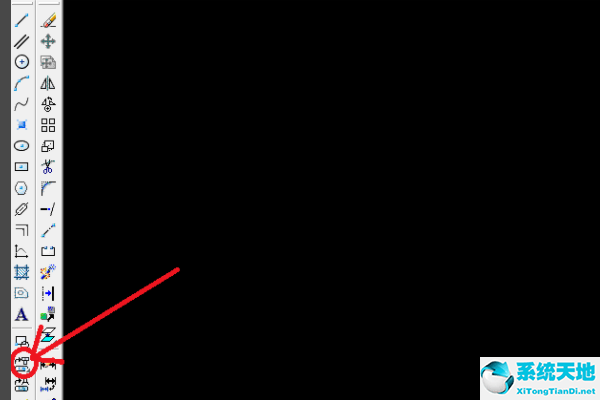
2、例如要调用轴承图块,如图选择“轴承”。
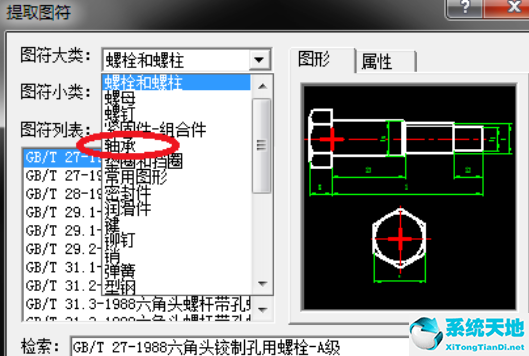
3、如图进入下一步:

4、例如:需用第一个轴承,选择“尺寸值”(以防和需要的尺寸不符合),进入下一步:
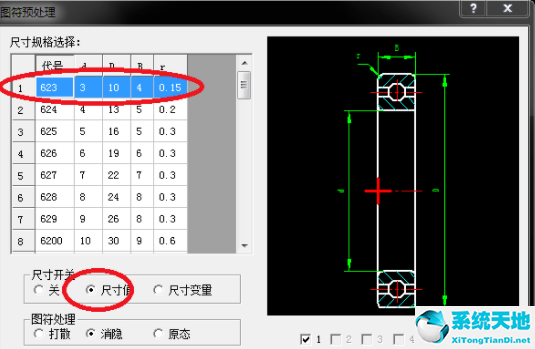
5、如图,图块已提取出来。
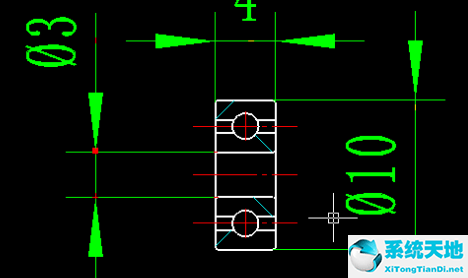
6、选择图块,点击右键,如图选择“输出DWG/DXF”。
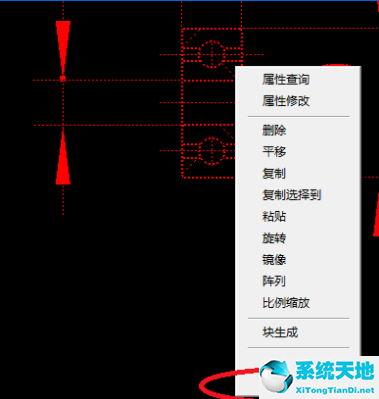
7、对比保存类型,选择存储位置,保存即可。
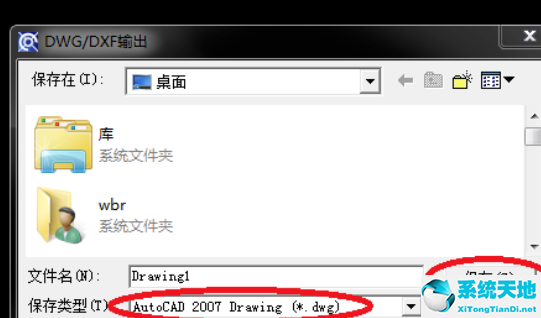








































 苏公网安备32032202000432
苏公网安备32032202000432